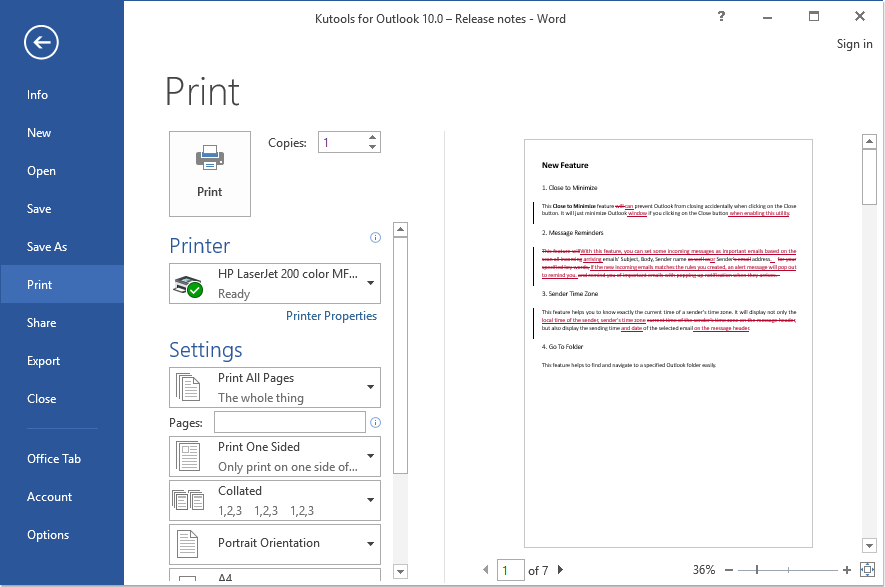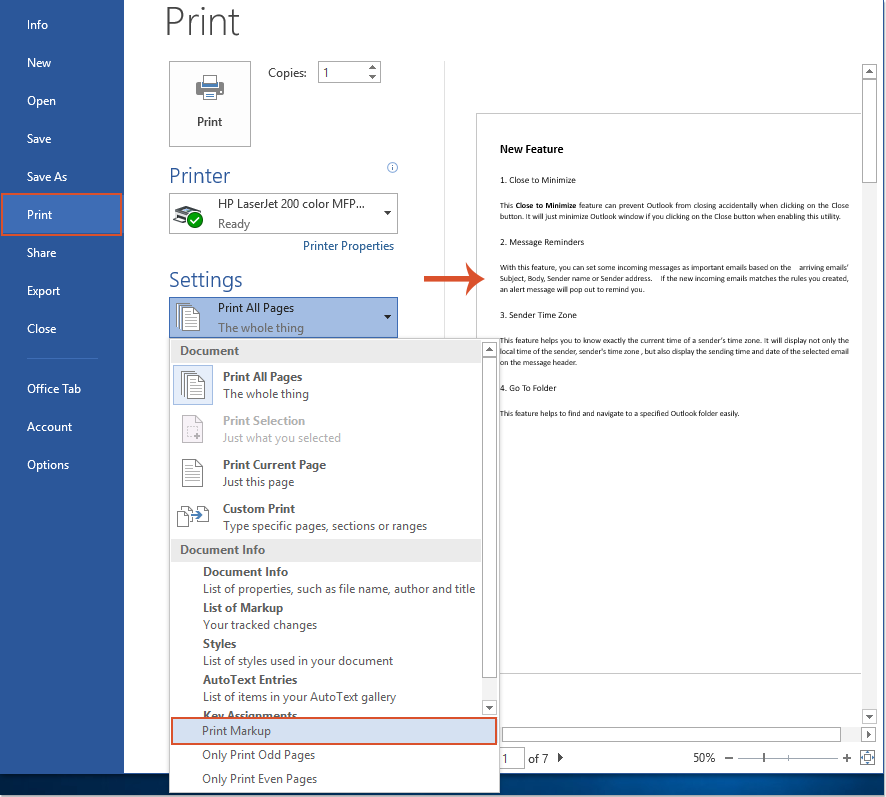Faça Mais em Menos Tempo com o Kutools para Word Aprimorado por IA
O Kutools para Word não é apenas um conjunto de ferramentas - é uma solução inteligente desenvolvida para aumentar sua produtividade. Com recursos impulsionados por IA e os recursos mais essenciais, o Kutools ajuda você a realizar mais em menos tempo:
- Resuma, reescreva, componha e traduza conteúdo instantaneamente.
- Corrija o texto em tempo real com sugestões de gramática, pontuação e estilo enquanto você escreve.
- Reformule e traduza o conteúdo mantendo o layout, estilo e estrutura intactos.
- Traduza seu conteúdo para mais de 40 idiomas facilmente, expandindo seu alcance globalmente.
- Receba ajuda instantânea e insights inteligentes com base no conteúdo do documento atual.
- Pergunte como concluir uma tarefa - como remover quebras de seção - e a IA irá guiá-lo ou fazer isso por você.
- Censure informações sensíveis ou confidenciais em segundos para garantir privacidade total.
- Todas as ferramentas funcionam perfeitamente dentro do Word, sempre ao alcance.
- Crie, refine, traduza, resuma e proteja documentos sem esforço.
- Melhore a gramática, clareza e tom enquanto escreve em tempo real.
- Reformule e traduza o conteúdo sem alterações no layout ou formatação.
- Pergunte como concluir uma tarefa - como remover quebras de seção - e a IA irá guiá-lo ou fazer isso por você.
- Todas as ferramentas funcionam perfeitamente dentro do Word, sempre ao alcance.